Este es otro truco simple para los usuarios novatos de Windows 7. Al igual que las versiones anteriores de Windows, Windows 7 también viene con la opción de ocultar / mostrar un archivo o carpeta. Con esta opción, uno puede ocultar fácilmente un archivo o carpeta en el Explorador de Windows.

Mostrar u ocultar archivos o carpetas en Windows 7
El procedimiento para ocultar un archivo o carpeta es muy sencillo.
Paso 1. Haz clic derecho en el archivo / carpeta y selecciona Propiedades.
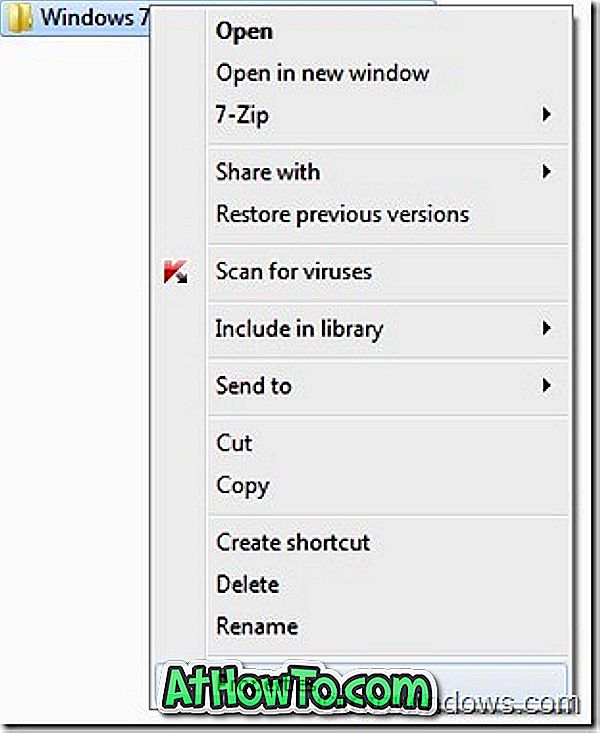
Paso 2. Habilite la casilla de verificación llamada Oculto y haga clic en el botón Aplicar para ocultar el archivo al instante.
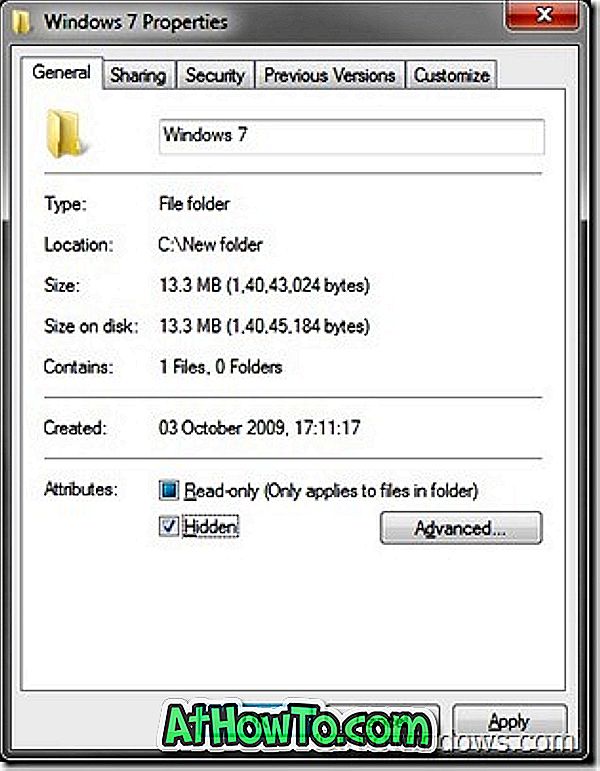
Si el archivo o la carpeta aún aparecen en el explorador, debe seguir cuatro pasos más simples:
# Abrir el explorador de Windows (abrir una carpeta).
# Haga clic en el botón Organizar y luego seleccione Opciones de carpeta y búsqueda para iniciar Opciones de carpeta .
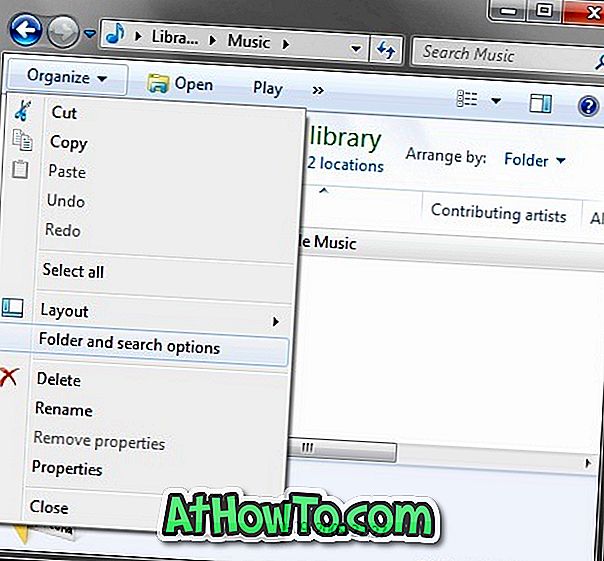
Paso 3. En el cuadro de diálogo Opciones de carpeta, cambie a la pestaña Ver y luego ubique la opción denominada No mostrar archivos, carpetas o unidades ocultos .
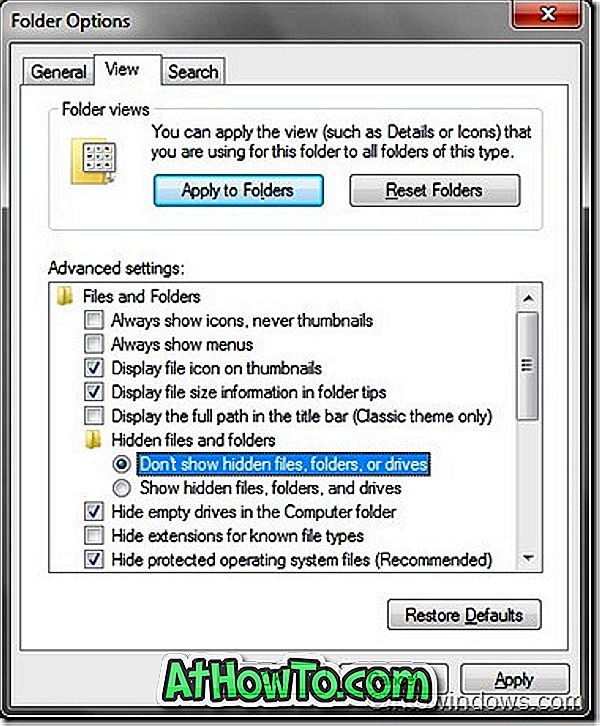
Paso 4. Selecciona la opción, y haz clic en Aplicar.
Para volver a ver el mismo archivo / carpeta, siga nuestra guía para ver un archivo o carpeta oculto en la guía de Windows 7. Vale la pena señalar que cualquier persona que tenga acceso a su PC puede ver los archivos ocultos. Si realmente necesita proteger archivos y carpetas importantes, use los casilleros de carpetas para Windows.














